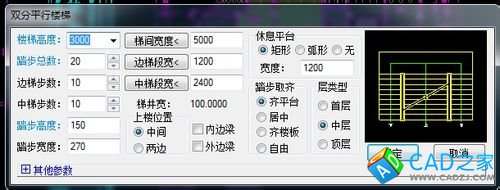如果要制图,绘制楼梯,相信大家会说懂,但是如何快速呢,是直接复制,尺寸也不对,下面跟大地102一起来看看,如何用天正来控制画出理想中的楼梯。
1打开我们安装好的CAD软件,同时一起安装天正软件搭配使用。

2看到左边的工具栏,有个楼梯选项。
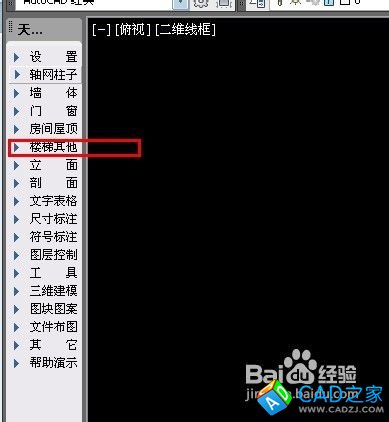
3点击,会自动展开很多关于楼梯的名称。

4我们点击第一个楼梯,出现框框内容,同时也有个楼梯的实例图出来。可以随着鼠标移动。

5我们控制好楼梯的踏步,楼高,宽度,长度就能很快出来结果。
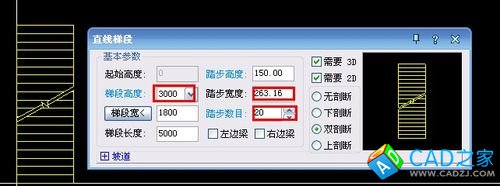
6点击一下鼠标即可出来参数相应的楼梯一个,如果需要制作其他楼梯,一样选择这个方法。

7制作完毕后,我们可以给楼梯增加额外的装饰,扶手其他。点击楼梯,反键按属性控制。
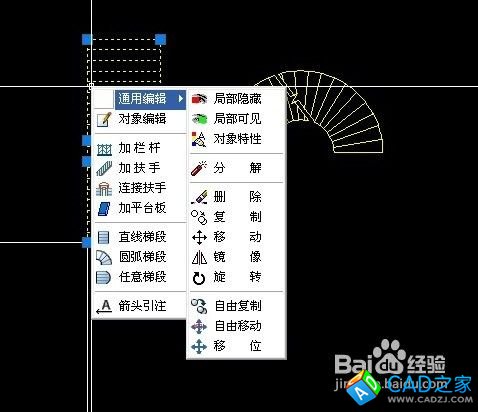
8其他楼梯一样是可以创建的,比如三跑,四跑楼梯,还有三角形楼梯都一样可以。